როგორც iOS 16 გამოდისApple-ის iPhone სულ უფრო და უფრო კონფიგურირებადი ხდება. მას შემდეგ, რაც ადამიანებს iOS 15-ში ხატულების გაცვლის ნება დართოთ მალსახმობების გამოყენებით, iOS 16 წარმოგიდგენთ მძლავრ დაბლოკვის ეკრანს. ახლა თქვენ შეგიძლიათ ააწყოთ თქვენი iPhone ისე, რომ ის იგრძნოს თქვენივით. იმის ნაცვლად, რომ უბრალოდ შეცვალოთ ფონის სურათი, თქვენ ასევე შეგიძლიათ შეცვალოთ შრიფტი, დაამატოთ ვიჯეტები და შექმნათ ახალი ტიპის ფონები emoji-ით.
შინაარსი
- როგორ დაარედაქტიროთ თქვენი iPhone-ის დაბლოკვის ეკრანი iOS 16-ზე
- როგორ დავამატოთ ვიჯეტები თქვენს iOS 16-ის დაბლოკვის ეკრანზე
- როგორ დავამატოთ ფოტოები iOS 16-ის დაბლოკვის ეკრანზე
- როგორ დავამატოთ emoji თქვენს iOS 16-ის დაბლოკვის ეკრანზე
რეკომენდებული ვიდეოები
Ადვილი
5 წუთი
აიფონი
iOS 16 ან უფრო ახალი
iOS 16-ის გამოცდის შემდეგ, ახალი ფუნქცია საკმაოდ სახალისო იყო. თქვენი დაბლოკვის ეკრანი აღარ უნდა გამოიყურებოდეს ისე, როგორც სხვისი. ის ასევე არ უნდა იყოს ცარიელი ტილო. ეს შეიძლება იყოს, მაგრამ არ არის აუცილებელი. iPhone-ის დაბლოკვის ეკრანი უფრო ძლიერი და პერსონალურია, ვიდრე ოდესმე iOS 16-ში. აი, როგორ უნდა დაარედაქტიროთ იგი და გახადოთ თქვენი საკუთარი.
როგორ დაარედაქტიროთ თქვენი iPhone-ის დაბლოკვის ეკრანი iOS 16-ზე
როგორც აღინიშნა, iOS 16-ს აქვს თქვენი დაბლოკვის ეკრანის მორგების ახალი გზა. კარგი, ჩვენ ვამბობთ ახალს, მაგრამ ეს უფრო გაფართოებაა, რაც ადრე იყო. თქვენ კვლავ შეგიძლიათ შეცვალოთ თქვენი ფონი Photos აპიდან ან პარამეტრების აპიდან, როგორც წინა წლებში. ეს გზამკვლევი ყურადღებას გაამახვილებს იმაზე, რაც ახლახან დაემატა: პირდაპირ პერსონალიზაციას თავად დაბლოკვის ეკრანიდან.
Ნაბიჯი 1: დაბლოკვის ეკრანზე ყოფნისას ხანგრძლივად დააჭირეთ ნებისმიერ ცარიელ ადგილს, რათა გახსნათ დაბლოკილი ეკრანის ახალი ამომრჩევი.
ნაბიჯი 2: ახლა, ან შეეხეთ მორგება თქვენი ამჟამინდელი დაბლოკვის ეკრანის შესაცვლელად ან შეეხეთ პლუს ნიშანი ქვედა მარჯვენა კუთხეში ახლის შესაქმნელად.
დაკავშირებული
- აიფონი ახლახან აუქციონზე გიჟურ თანხად გაიყიდა
- როგორ ჩამოტვირთოთ watchOS 10 ბეტა თქვენს Apple Watch-ზე
- როგორ მოვიშოროთ სხვისი Apple ID თქვენს iPhone-ზე
ნაბიჯი 3: დაბლოკვის ეკრანის პერსონალიზაციის მენიუში შესვლის შემდეგ აირჩიეთ სასურველი ფონი, ვიჯეტის შერჩევა და შრიფტის პარამეტრები. რამდენიმე მათგანს უფრო დეტალურად მოგვიანებით განვიხილავთ.
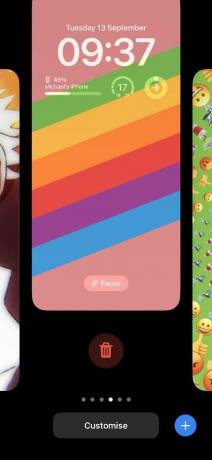
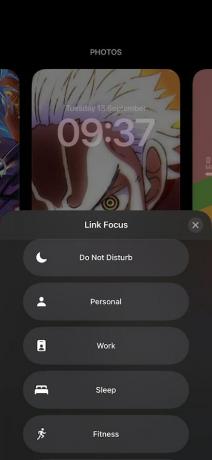
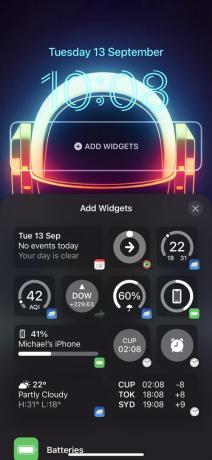
ნაბიჯი 4: შეეხეთ შესრულებულია როგორც კი კმაყოფილი იქნებით თქვენი კონფიგურაციით, რომ შეინახოთ იგი.
აქვე აღვნიშნავთ, რომ არჩევანი დააყენეთ როგორც ფონი წყვილი არის ის, რაც უნდა აირჩიოთ, თუ გსურთ, რომ თქვენი დაბლოკილი ეკრანის ფონი თქვენს მთავარ ეკრანზე იყოს გამოყენებული. თქვენ გაქვთ არჩევანის საშუალება მთავარი ეკრანის მორგება თქვენი საწყისი ეკრანის შემდგომი შესაცვლელად. ეს მოიცავს ცალკეული ფოტოს არჩევას, დაბინდვის დონის შეცვლას და სხვა.
iOS 16-ში, დააყენეთ როგორც ფონი წყვილი იყო ნაგულისხმევი ვარიანტი, ხოლო iOS 16.1 და ზემოთ აძლევთ საშუალებას აირჩიოთ საწყისი ეკრანის მორგება თუ დაბლოკვის ეკრანის მორგება ჯერ მხოლოდ პრეზენტაციის დროს. დააყენეთ როგორც ფონი წყვილი ეკრანი ახალი დაბლოკვის ეკრანებისთვის. ამ სახელმძღვანელოს მიზნებისთვის, ჩვენ ნაგულისხმევად ვიყენებთ შესრულებულია ვარიანტი.
ნაბიჯი 5:ბონუსი: ჩაკეტილ ეკრანებს შორის გადართვა ერთი დაყენების შემდეგ მარტივია. ამის გაკეთება შეგიძლიათ დაბლოკვის ეკრანის ამომრჩევი გვერდით გადაფურცლით ან კონკრეტული დაბლოკვის ეკრანის კონკრეტულ ფოკუსის რეჟიმთან მიბმით. ფოკუსის რეჟიმის ამოქმედების შემდეგ, ახალი დაბლოკვის ეკრანი და მასთან დაკავშირებული პერსონალიზაცია მოჰყვება მას.
როგორ დავამატოთ ვიჯეტები თქვენს iOS 16-ის დაბლოკვის ეკრანზე
iOS 16-ით Apple-მა დააბრუნა ვიჯეტები დაბლოკვის ეკრანზე. ისე, არა, რომ ისინი ოდესმე მართლა წავიდნენ. თუმცა, ვიჯეტის ეკრანისგან განცალკევებით, რომელიც მდებარეობს თქვენი ჩაკეტილი ეკრანის მარცხნივ, ახლა შეგიძლიათ ვიჯეტების ჩასმა პირდაპირ თავად დაბლოკვის ეკრანზე. ეს საკმაოდ სასარგებლო იქნება, თუ თქვენ გაქვთ iPhone 14 Pro ან iPhone 14 Pro Max ყოველთვის ჩართული ეკრანით. მესამე მხარის აპები, როგორიცაა Google-ი, უკვე გამოდის ამ ახალი სისტემის მხარდაჭერით. ჩაკეტილი ეკრანის ფოკუსის რეჟიმების ინტეგრაციასთან ერთად, ამან შეიძლება თქვენი iPhone უფრო მძლავრ ინსტრუმენტად აქციოს, ვიდრე ეს არის.
Ნაბიჯი 1: ხანგრძლივად დააჭირეთ თქვენს დაბლოკვის ეკრანს და შეეხეთ მორგება ღილაკი. მოთხოვნისას აირჩიეთ თქვენი დაბლოკვის ეკრანი.
ნაბიჯი 2: აწიეთ ვიჯეტის ამომრჩევი ვიჯეტის ადგილს საათის ქვეშ. შეგიძლიათ აირჩიოთ ოთხამდე ვიჯეტი. ეს შეიძლება იყოს ორი ფართო ვიჯეტის, ერთი ფართო ვიჯეტისა და ორი პატარა, ან ოთხი პატარა ვიჯეტის კომბინაცია.



ნაბიჯი 3: შეინახეთ ვიჯეტის არჩევანი შეხებით შესრულებულია.
როგორ დავამატოთ ფოტოები iOS 16-ის დაბლოკვის ეკრანზე
ფოტოების, როგორც დაბლოკილი ეკრანის გამოსახულების გამოყენება მუშაობს თითქმის ისევე, როგორც ადრე, ამიტომ ჩვენ ვაპირებთ, რომ შევამციროთ ის ძალიან კონკრეტული ტიპის ფოტოზე: Photo Shuffle ფუნქცია. ამ პარამეტრის ჩართვის შემთხვევაში, თქვენ შეძლებთ აირჩიოთ რამდენიმე თქვენი საკუთარი ფოტო და გაატაროთ თქვენი iPhone ციკლი მათში დაბლოკვის ეკრანის გადართვის გარეშე.
Ნაბიჯი 1: ხანგრძლივად დააჭირეთ დაბლოკვის ეკრანს და შეეხეთ ლურჯს პლუს ღილაკი.
ნაბიჯი 2: ქვეშ დაამატეთ ახალი ფონი, შეეხეთ ფოტო ჩარევა.
ნაბიჯი 3: შეეხეთ აირჩიეთ ფოტოები ხელით ფოტოების არჩევისთვის ან შეეხეთ გამოიყენეთ გამორჩეული ფოტოები აირჩიეთ ის, რაც iOS-მა აირჩია თქვენთვის. მას შემდეგ, რაც Photo Shuffle სწორად მოახდინებს თქვენს ყველა ფოტოს ინდექსირებას, ის შემოგთავაზებთ ისეთ რამეებს, როგორიცაა შინაური ცხოველები, მეგობრები და მსგავსი თემები.

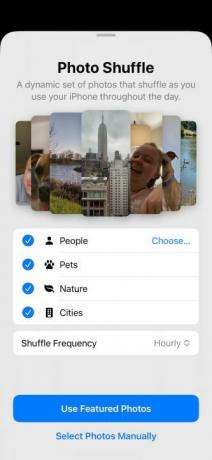

ნაბიჯი 4: შეეხეთ შესრულებულია და მერე შენახვა როგორც Wallpaper Pair როცა მოთხოვნილია. თქვენი ფოტოები ახლა შეიცვლება წინასწარ განსაზღვრული ინტერვალებით.
როგორ დავამატოთ emoji თქვენს iOS 16-ის დაბლოკვის ეკრანზე
Apple-მა ასევე დაამატა ახალი ვარიანტი emoji-ის დაბლოკვის ეკრანისთვის iOS 16-ზე. ახლა თქვენ შეგიძლიათ შექმნათ ფონი ექვსამდე emoji-ს გამოყენებით, ასევე გააფორმოთ ისინი სხვადასხვა განლაგებით.
Ნაბიჯი 1: ხანგრძლივად დააჭირეთ დაბლოკვის ეკრანს და შეეხეთ ლურჯს პლუს ღილაკი.
ნაბიჯი 2: შეეხეთ Emoji ზე დაამატეთ ახალი ფონი გვერდი.
ნაბიჯი 3: თქვენ მოგეცემათ წინასწარ შერჩეული emoji. თქვენ შეგიძლიათ წაშალოთ ის კლავიატურიდან და დაამატოთ ექვსამდე საკუთარი.
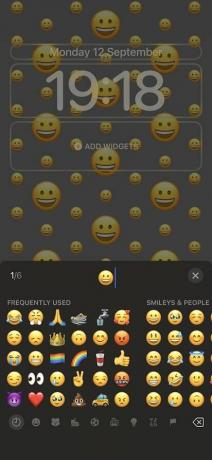

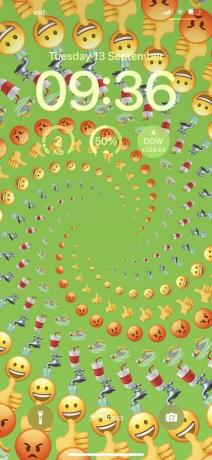
ნაბიჯი 4: მას შემდეგ, რაც თქვენი ემოციები აირჩევა, ახლა შეგიძლიათ აირჩიოთ განლაგების ვარიანტებს შორის, მათ შორის პატარა ბადე, საშუალო ბადე, დიდი ბადე, რგოლები და სპირალი - დაწყვილებული თქვენი არჩევანის ფონის ფერთან. თითოეულ მათგანს გააჩნია თავისი ახალი და სახალისო დიზაინი.
ნაბიჯი 5: შეეხეთ შესრულებულია როცა მოთხოვნილია.
Apple-ის iOS 16 შეიძლება არ იყოს სრული რემონტი Android 12 იყო, მაგრამ ეს არის გარკვეული ცვლილება იმ გზაზე, თუ როგორ შეუძლიათ ადამიანებს თავიანთი iPhone-ების გამოყენება. ეს უკეთესობისკენაა? ახლა, როდესაც Apple-მა გამოასწორა თქვენი საწყისი ეკრანის შეცვლის ბინძური და ჩახლართული გზა, რომელიც დაამატა iOS 16-ში 16.1-ით, ბევრად უფრო ადვილია თქვენი თავის დაჭერა.
რედაქტორების რეკომენდაციები
- iPadOS 17-მა ახლახან გააუმჯობესა ჩემი საყვარელი iPad-ის ფუნქცია
- გავბრაზდები, თუ iPhone 15 Pro არ მიიღებს ამ ერთ ფუნქციას
- როგორ ჩამოტვირთოთ iPadOS 17 ბეტა თქვენს iPad-ზე ახლავე
- როგორ ჩამოტვირთოთ iOS 17 ბეტა თქვენს iPhone-ზე ახლავე
- Apple-ის უახლესი iPhone SE დღეს შეიძლება იყოს თქვენი $149
განაახლეთ თქვენი ცხოვრების წესიDigital Trends ეხმარება მკითხველს თვალყური ადევნონ ტექნოლოგიების სწრაფ სამყაროს ყველა უახლესი სიახლეებით, სახალისო პროდუქტების მიმოხილვებით, გამჭრიახი რედაქციებითა და უნიკალური თვალით.




